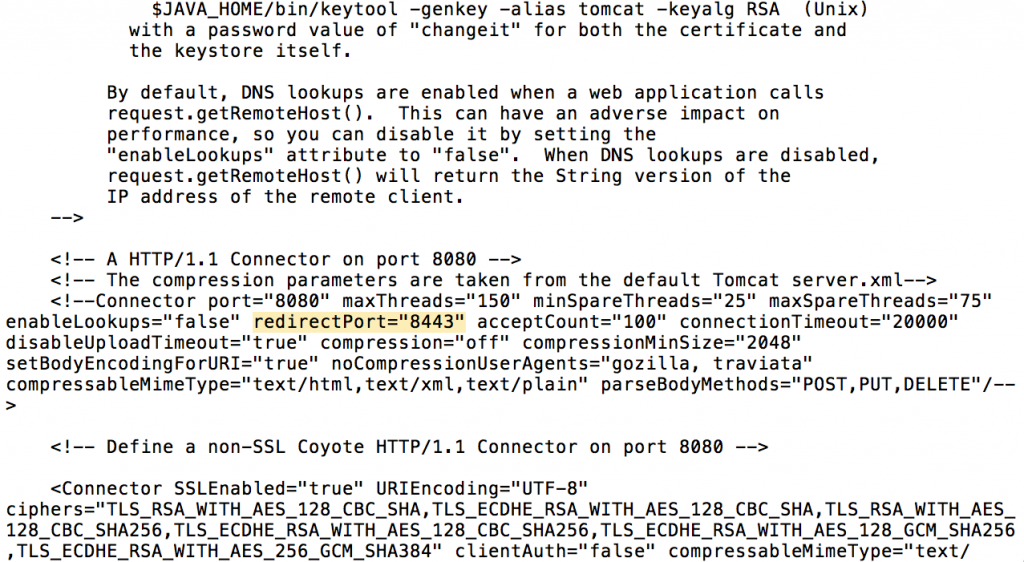ServiceDesk PlusのURLをHTTPからHTTPSにリダイレクトする方法
作成日:2019年5月17日 | 更新日:2020年12月15日
このナレッジは「How do I setup redirection from HTTP to HTTPS?」を参考にHTTPからHTTPSへのリダイレクトの設定方法を記載しています。
本ナレッジでは、ポート番号は以下としているので、ご注意ください。
-
HTTPポートーデフォルトのHTTPポート:80
- HTTPSポートーデフォルトのHTTPSポート:443
別のポートを設定する場合、[管理] >> [セルフサービス ポータル設定] >> [セキュリティ設定] で設定されたポートと一致していることを確認してください。
バージョン9.4以降
- <インストールディレクトリ>ManageEngine\ServiceDesk\confに移動する
- テキストエディターでserver.xmlファイルを開く
- ファイル内の以下のエントリを探す
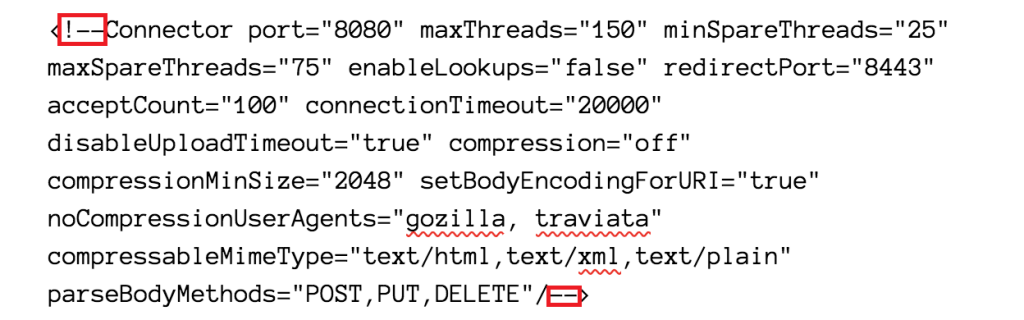
- 赤枠で囲まれたConnector port="8080" の前にある「!--」とparseBodyMethods="POST,PUT,DELETE"/の後にある「--」を削除する
(リダイレクトポートの値を変更します。デフォルトでは、リダイレクトポートは8443に設定されており、必要に応じて別のポート番号を設定してください。) - 編集後、以下のように変更されていることを確認する
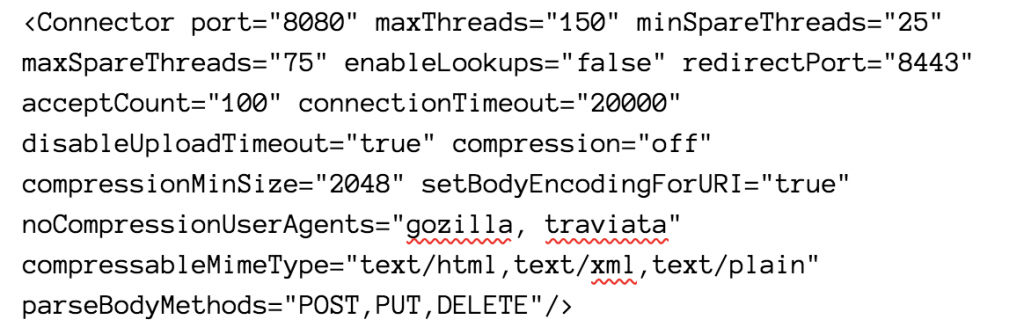
- ファイルを保存する
- <インストールディレクトリ>ManageEngine\ServiceDesk\webapps\ROOT\WEB-INFに移動する
- web.xmlファイルを開く
- ファイル内の以下のエントリを探し、赤枠で囲まれた行を追加する
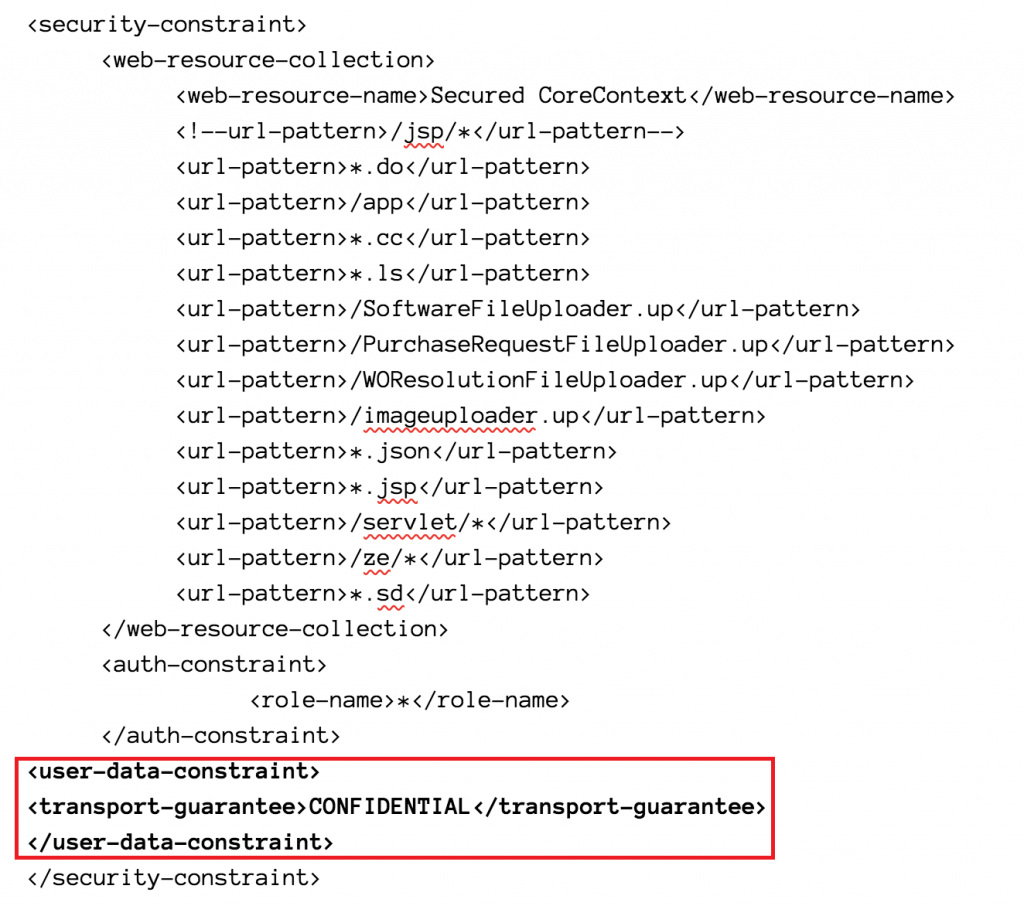
- ServiceDesk Plusを再起動する